Python Excel读写:数据操作的艺术,轻松实现自动化
发布时间: 2024-06-23 04:44:13 阅读量: 89 订阅数: 35 


python操作excel让工作自动化
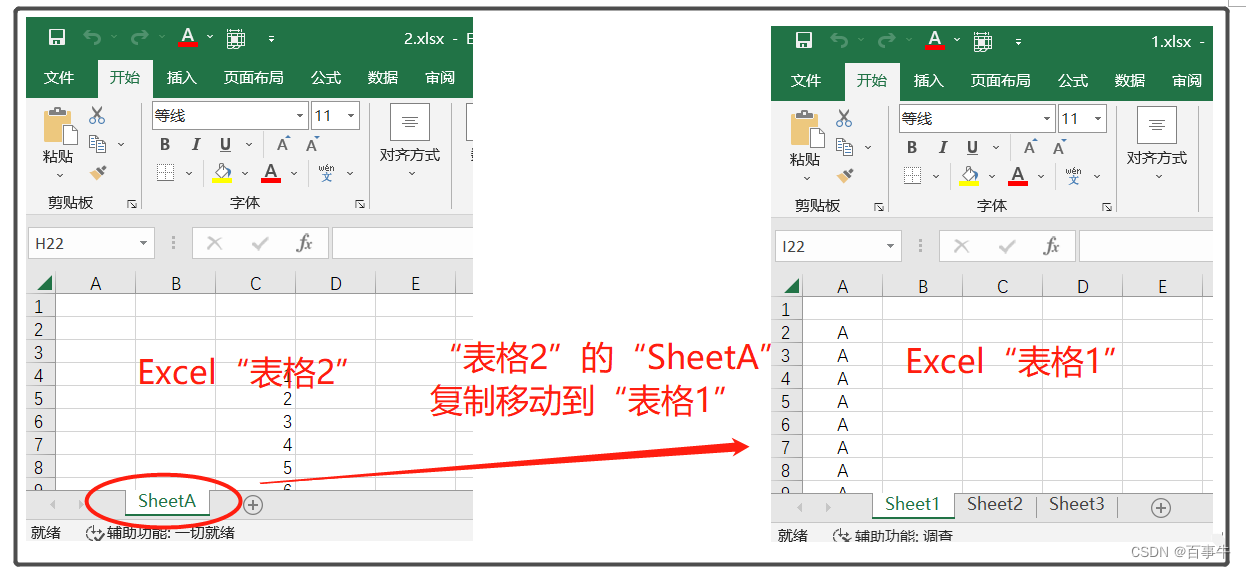
# 1. Python Excel读写基础**
Python提供了一个强大的库来处理Excel文件,使我们能够轻松地从Excel中读取和写入数据。本节将介绍Python Excel读写库的基础知识,包括:
* **安装Excel库:**使用pip命令安装openpyxl库。
* **读取Excel数据:**使用load_workbook()函数打开Excel文件,并使用sheet_names属性获取工作表名称。
* **写入Excel数据:**使用Workbook()创建新的Excel文件,并使用save()函数保存更改。
# 2. Python Excel数据操作技巧
### 2.1 数据读取与写入
#### 2.1.1 读取Excel数据
Python提供了丰富的库来读取Excel数据,其中最常用的库是`openpyxl`。`openpyxl`库可以方便地读取Excel文件中的数据,并将其转换为Python数据结构。
```python
import openpyxl
# 打开Excel文件
workbook = openpyxl.load_workbook('data.xlsx')
# 获取第一个工作表
worksheet = workbook.active
# 遍历工作表中的行和列
for row in worksheet.rows:
for cell in row:
print(cell.value)
```
**代码逻辑分析:**
1. 导入`openpyxl`库。
2. 使用`load_workbook()`函数打开Excel文件。
3. 获取第一个工作表(即活动工作表)。
4. 使用`rows`和`cells`属性遍历工作表中的行和列。
5. 访问每个单元格的`value`属性获取单元格值。
#### 2.1.2 写入Excel数据
`openpyxl`库还支持将数据写入Excel文件。我们可以使用`create_sheet()`函数创建新的工作表,并使用`cell()`函数访问和修改单元格值。
```python
import openpyxl
# 创建新的工作簿
workbook = openpyxl.Workbook()
# 创建新的工作表
worksheet = workbook.create_sheet('New Sheet')
# 写入数据到单元格
worksheet.cell(row=1, column=1).value = 'Name'
worksheet.cell(row=1, column=2).value = 'Age'
# 保存工作簿
workbook.save('data.xlsx')
```
**代码逻辑分析:**
1. 导入`openpyxl`库。
2. 创建一个新的工作簿。
3. 使用`create_sheet()`函数创建新的工作表。
4. 使用`cell()`函数访问单元格,并使用`value`属性设置单元格值。
5. 保存工作簿。
### 2.2 数据处理与分析
#### 2.2.1 数据清洗与转换
Excel数据经常包含错误或不一致的数据。我们可以使用Python进行数据清洗和转换,以确保数据的准确性和一致性。
```python
import pandas as pd
# 读入Excel数据到DataFrame
df = pd.read_excel('data.xlsx')
# 清洗数据:删除重复行
df = df.drop_duplicates()
# 转换数据:将日期列转换为日期时间格式
df['Date'] = pd.to_datetime(df['Date'])
```
**代码逻辑分析:**
1. 导入`pandas`库。
2. 使用`read_excel()`函数将Excel数据读入DataFrame。
3. 使用`drop_duplicates()`函数删除重复行。
4. 使用`to_datetime()`函数将日期列转换为日期时间格式。
#### 2.2.2 数据统计与可视化
Python提供了强大的数据分析和可视化库,如`pandas`和`matplotlib`。我们可以使用这些库对Excel数据进行统计分析和可视化,以获得数据洞察。
```python
import pandas as pd
import matplotlib.pyplot as plt
# 读入Excel数据到DataFrame
df = pd.read_excel('data.xlsx')
# 统计分析:计算平均值
average_age = df['Age'].mean()
# 可视化:绘制直方图
plt.hist(df['Age'])
plt.xlabel('Age')
plt.ylabel('Frequency')
plt.show()
```
**代码逻辑分析:**
1. 导入`pandas`和`matplotlib`库。
2. 使用`read_excel()`函数将Excel数据读入DataFrame。
3. 使用`mean()`函数计算平均年龄。
4. 使用`hist()`函数绘制年龄的直方图。
5. 设置图表标签和显示图表。
# 3. Python Excel自动化应用
### 3.1 自动化报表生成
自动化报表生成是Python Excel应用中的一个重要场景。通过Python脚本,我们可以实现从数据提取、处理到报表生成的全自动化流程,极大地提高工作效率。
#### 3.1.1 报表模板设计
在进行自动化报表生成之前,我们需要设计好报表模板。报表模板通常包含以下内容:
- **表头:**报表标题、日期等基本信息。
- **数据区域:**用于填充动态数据的区域。
- **图表区域:**用于展示数据可视化的区域。
#### 3.1.2 数据填充与导出
数据填充是报表生成的关键步骤。我们可以使用Python的`openpyxl`库来操作Excel文件,将数据填充到指定的区域。
```python
import openpyxl
# 打开Excel文件
wb = openpyxl.load_workbook('report_template.xlsx')
# 获取工作表
ws = wb['Sheet1']
# 填充数据
ws['A1'] = '销售额'
ws['B1'] = 10000
ws['A2'] = '利润'
ws['B2'] = 2000
# 保存文件
wb.save('report.xlsx')
```
**代码逻辑分析:**
1. 导入`openpyxl`库。
2. 打开Excel模板文件。
3. 获取工作表。
4. 使用`ws['A1']`等语法访问单元格并填充数据。
5. 保存修改后的文件。
### 3.2 自动化数据处理
除了报表生成,Python Excel还可以用于自动化数据处理,例如批量数据处理、数据校验和修复。
#### 3.2.1 批量数据处理
批量数据处理是指对大量数据进行统一的操作。我们可以使用Python的`pandas`库来高效地处理数据。
```python
import pandas as pd
# 读取Excel数据
df = pd.read_excel('data.xlsx')
# 数据处理
df['Sales'] = df['Sales'] * 1.1
df['Profit'] = df['Profit'] * 1.2
# 写入Excel数据
df.to_excel('processed_data.xlsx')
```
**代码逻辑分析:**
1. 导入`pandas`库。
2. 读取Excel数据到DataFrame中。
3. 对数据进行处理(如乘以系数)。
4. 将处理后的数据写入新的Excel文件。
#### 3.2.2 数据校验与修复
数据校验与修复是确保数据质量的重要环节。我们可以使用Python的`xlrd`库来读取Excel文件,并使用`xlwt`库来写入Excel文件。
```python
import xlrd
import xlwt
# 打开Excel文件
workbook = xlrd.open_workbook('data.xlsx')
# 获取工作表
sheet = workbook.sheet_by_index(0)
# 数据校验
for row_idx in range(sheet.nrows):
for col_idx in range(sheet.ncols):
if sheet.cell_value(row_idx, col_idx) == '':
sheet.cell_value(row_idx, col_idx) = 'N/A'
# 写入Excel文件
new_workbook = xlwt.Workbook()
new_sheet = new_workbook.add_sheet('Data')
for row_idx in range(sheet.nrows):
for col_idx in range(sheet.ncols):
new_sheet.write(row_idx, col_idx, sheet.cell_value(row_idx, col_idx))
new_workbook.save('data_clean.xlsx')
```
**代码逻辑分析:**
1. 导入`xlrd`和`xlwt`库。
2. 打开Excel文件并获取工作表。
3. 遍历工作表中的每个单元格,并检查其值是否为空。
4. 如果单元格为空,则将其值设置为'N/A'。
5. 创建一个新的工作簿和工作表,并写入处理后的数据。
6. 保存新的Excel文件。
# 4. Python Excel高级应用**
**4.1 Excel VBA宏开发**
**4.1.1 VBA宏基础知识**
VBA(Visual Basic for Applications)是Microsoft Office套件中的一门编程语言,允许用户创建和运行宏,以自动化任务和增强Excel功能。
**4.1.2 宏录制与编辑**
**宏录制:**
1. 在Excel中,点击“开发工具”选项卡。
2. 点击“录制宏”按钮。
3. 输入宏名称和快捷键。
4. 执行要自动化的操作。
5. 点击“停止录制”按钮。
**宏编辑:**
1. 在Excel中,点击“开发工具”选项卡。
2. 点击“宏”按钮。
3. 选择要编辑的宏,然后点击“编辑”按钮。
4. 使用VBA编辑器修改宏代码。
**代码示例:**
```vba
Sub SumRange()
Dim rng As Range
Set rng = Range("A1:A10")
MsgBox "单元格 A1:A10 的和为 " & Application.WorksheetFunction.Sum(rng)
End Sub
```
**逻辑分析:**
* `Dim rng As Range`:声明一个Range类型的变量rng,用于存储单元格范围。
* `Set rng = Range("A1:A10")`:将单元格范围A1:A10分配给rng变量。
* `MsgBox "单元格 A1:A10 的和为 " & Application.WorksheetFunction.Sum(rng)`:使用MsgBox函数显示单元格范围rng中值的总和。
**4.2 Excel COM对象编程**
**4.2.1 COM对象的概念**
COM(组件对象模型)是一种Microsoft技术,允许不同编程语言创建和交互对象。Excel COM对象提供了对Excel应用程序和对象(如工作簿、工作表和单元格)的编程访问。
**4.2.2 Excel对象的操作**
**使用Python访问Excel COM对象:**
```python
import win32com.client
excel = win32com.client.Dispatch("Excel.Application")
workbook = excel.Workbooks.Open("path/to/workbook.xlsx")
worksheet = workbook.Worksheets("Sheet1")
```
**代码示例:**
```python
import win32com.client
excel = win32com.client.Dispatch("Excel.Application")
workbook = excel.Workbooks.Open("path/to/workbook.xlsx")
worksheet = workbook.Worksheets("Sheet1")
# 获取单元格A1的值
value = worksheet.Range("A1").Value
# 设置单元格A2的值
worksheet.Range("A2").Value = "Hello World"
# 保存工作簿
workbook.Save()
```
**逻辑分析:**
* `import win32com.client`:导入win32com.client模块,用于访问COM对象。
* `excel = win32com.client.Dispatch("Excel.Application")`:创建Excel应用程序的COM对象。
* `workbook = excel.Workbooks.Open("path/to/workbook.xlsx")`:打开指定路径的Excel工作簿。
* `worksheet = workbook.Worksheets("Sheet1")`:获取工作簿中的指定工作表。
* `value = worksheet.Range("A1").Value`:获取单元格A1的值。
* `worksheet.Range("A2").Value = "Hello World"`:设置单元格A2的值为"Hello World"。
* `workbook.Save()`:保存工作簿。
# 5.1 性能优化与调试
### 5.1.1 代码优化技巧
**1. 使用高效的数据结构**
选择合适的数据结构可以显著提高代码性能。例如,使用字典查找键值对比使用列表遍历效率更高。
**2. 避免不必要的循环**
在代码中使用循环时,应确保循环次数尽可能少。例如,可以使用 `enumerate()` 函数遍历列表,避免使用 `range()` 函数和手动索引。
**3. 使用缓存**
缓存经常访问的数据可以减少重复计算,从而提高性能。例如,可以将读取的 Excel 数据缓存到内存中,避免多次读取文件。
**4. 并行处理**
如果代码可以并行执行,可以使用多线程或多进程来提高性能。例如,可以并行读取多个 Excel 文件。
### 5.1.2 调试与错误处理
**1. 使用调试器**
Python 提供了调试器,可以帮助查找和修复代码中的错误。例如,可以使用 `pdb` 模块进行交互式调试。
**2. 使用异常处理**
异常处理可以捕获代码中的错误并采取适当的措施。例如,可以捕获 `FileNotFoundError` 异常并提示用户文件不存在。
**3. 使用日志记录**
日志记录可以帮助跟踪代码的执行并诊断问题。例如,可以使用 `logging` 模块记录错误和警告信息。
**4. 单元测试**
单元测试可以验证代码的正确性并帮助发现错误。例如,可以使用 `unittest` 模块编写单元测试。
0
0





